L’éditeur de formules chimiques n’étant pas évident à maîtriser, il me semblait nécessaire de créer un article de la documentation qui lui serait dédié.
Pour apprendre à s’en servir, rien de tel qu’un (en fait deux) exemple(s) : la molécule d’eau et la molécule de caféine (qui comme chacun sait est le principal carburant d’un prof en fonction). La molécule d’eau est assez simple mais permettra de comprendre les bases de l’éditeur. La molécule de caféine est un peu plus complexe et permettra d’ajouter des atomes, des cycles, de modifier le type de certaines liaisons…
| Commençons par le début et cliquons sur l’icône de l’outil dans l’onglet « Chimie ». | 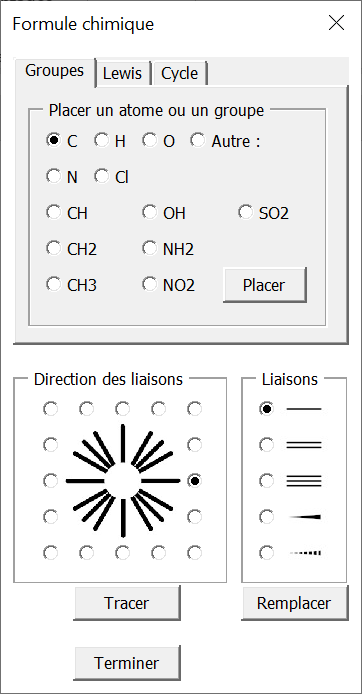 |
|
 |
Deux choses se passent : l’ouverture de la fenêtre du formulaire et l’apparition sur la page d’un disque bleu. Le formulaire va nous permettre de dessiner la molécule (on s’en doutait un peu) tandis que le disque bleu est un « nœud », lieu où l’on place les atomes et d’où partent les liaisons. | |
| Pour dessiner la molécule d’eau, nous allons débuter par la construction de son « squelette » (les liaisons) puis nous ajouterons les atomes (et nous placerons pour l’atome d’oxygène sa représentation de Lewis). | ||
| Vérifier d’abord que le nœud est bien sélectionné. C’est très important car le programme se base sur l’objet sélectionné pour dessiner les autres objets. | ||
|
Dans la zone basse du formulaire, sélectionnez une direction de 30° et une liaison simple (voir ci-contre). Cliquez alors sur « Tracer ». A partir du nœud, vient de se dessiner une liaison simple faisant un angle de 30° avec l’horizontale.
|
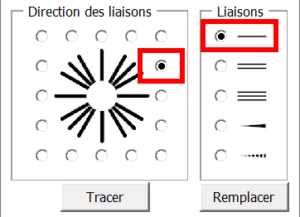 |
|
| Il ne nous reste plus qu’à tracer une deuxième liaison simple dans une direction de -30° à partir du deuxième nœud (à sélectionner si ce n’est pas déjà fait). Le squelette de notre molécule est prêt. On va y ajouter les atomes… | 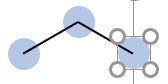 |
|
|
Le troisième nœud étant sélectionné, cliquez sur l’atome d’hydrogène situé en haut de l’onglet « Groupes » (zone haute du formulaire, voir ci-contre) puis cliquez sur « Placer ». En lieu et place du nœud s’est maintenant dessiner un atome d’hydrogène. Refaites la même chose au premier nœud. Vous devriez obtenir le résultat suivant :
|
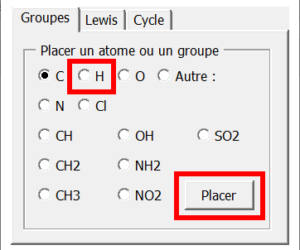 |
|
|
Nous allons maintenant ajouter la représentation de Lewis de l’atome d’oxygène. Commencer par sélectionner le noeud restant (celui du milieu) puis choisissez l’onglet « Lewis ». Cliquez sur le « X » pour sélectionner l’atome d’oxygène dans le tableau périodique des éléments. Il doit apparaitre un « O » à la place (voir ci-contre). Puis nous indiquons la position des doublets non liants dans la représentation grâce aux case à cocher situées au Nord-Est et au Nord-Ouest de l’atome. Cliquez maintenant sur « Placer »… Notre molécule d’eau est prête. Il ne reste plus qu’à cliquer sur « Terminer » tout en bas de la fenêtre pour que tous les dessins ne fassent plus qu’un.
|
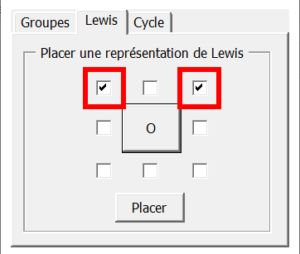 |
Et voilà ! Maintenant que vous avez les bases des manipulations de l’éditeur, attaquons-nous à une molécule plus complexe : la caféine. La formule topologique de cette molécule ressemble à ceci :
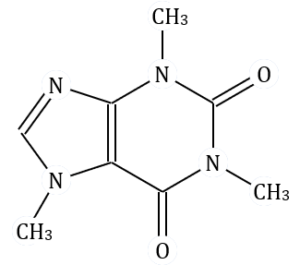
Il y a beaucoup de liaisons et ce serait assez laborieux de toutes les tracer avec la méthode précédente (d’autant plus que les liaisons du pentagone de gauche ne font pas un angle répertorié dans l’outil). Nous allons utiliser, en plus des techniques apprises précédemment, le troisième onglet intitulé « Cycle » pour tracer plusieurs liaisons d’affilé.
Nous commencerons par le nœud situé à l’emplacement situé juste au-dessus de l’atome d’oxygène (en bas au milieu). Veuillez tracer la liaison située juste à gauche qui fait un angle de 150° avec l’horizontale (la direction juste avant les 180°). Vous devez obtenir ce résultat :
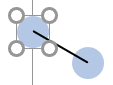 |
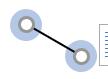 |
|
Nous allons utiliser cette liaison pour tracer un hexagone contenant deux atomes d’azote. Pour cela, il faut d’abord sélectionner la liaison (et pas un nœud !). Cliquez ensuite sur l’onglet « Cycle » du formulaire. Choisissez (si ce n’est déjà fait) un nombre de liaisons égal à 6 puis cliquez sur le deuxième bouton juste en-dessous (voir ci-contre). Ce bouton indique la direction dans laquelle sera dessiné le cycle. Vous devriez obtenir :
|
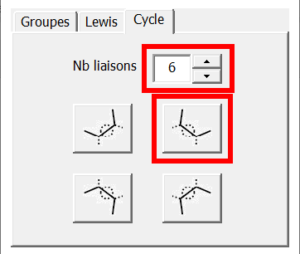 |
|
Pour la suite, nous allons tracer un pentagone partant de la liaison de l’hexagone située au milieu à gauche (voir ci-dessus). Sélectionnez-là et, toujours dans l’onglet « Cycle », entrez une valeur de 5 liaisons et cliquez sur le premier bouton (voir ci-contre) pour tracer un pentagone qui partira vers la gauche. Et voilà !
|
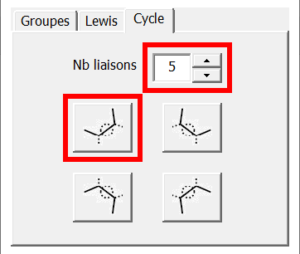 |
| Le résultat n’est pas mal mais il y a tout de même un problème. Dans ce que nous venons de tracer, il y a deux liaisons simples qui devraient être doubles. Il va falloir les remplacer. | 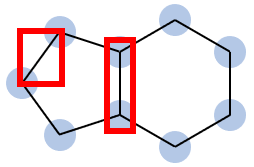 |
|
Pour cela, sélectionner une des deux liaisons incriminées, puis cliquez sur le bouton représentant une liaison double (voir ci-contre) et enfin cliquez sur le bouton « Remplacer ». Faire de même pour la deuxième liaison à modifier et vous devriez obtenir le résultat suivant :
|
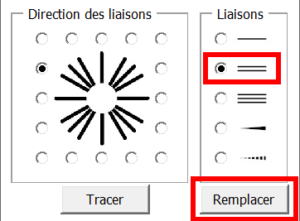 |
|
Pour terminer le squelette de cette molécule, il ne reste plus qu’à ajouter les 5 liaisons qui manquent (en sélectionnant le nœud adéquat, la direction qui va bien, le type de liaison voulue et en cliquant sur « Tracer »), ce qui devrait nous donner le dessin ci-contre : Il ne reste plus, comme pour la dernière étape de la molécule d’eau, qu’à ajouter les atomes manquant sur les nœuds (les quatre azotes, les trois oxygènes et les trois groupes CH3) pour obtenir le résultat (presque) final :
|
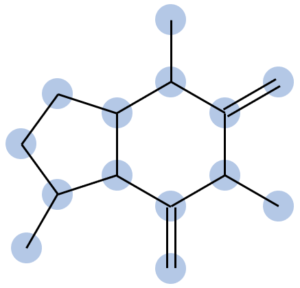 |
| Cliquez alors sur le bouton « Terminer » pour finaliser la molécule et retirer les nœuds restants. Tada ! une belle molécule de caféine. |
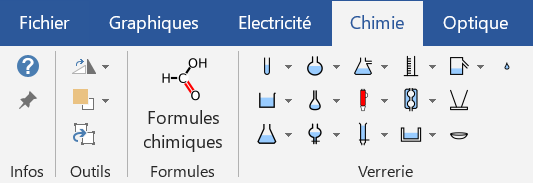
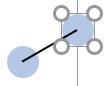
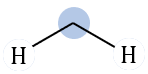
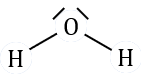
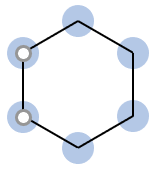
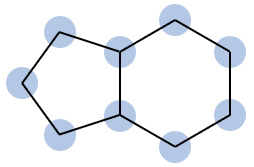
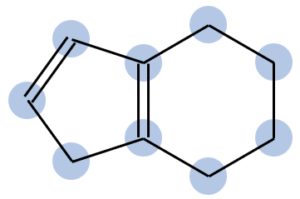
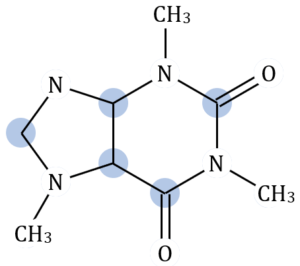
Bonjour, Cet éditeur est pour Word ? si oui, comment faire pour l’obtenir? merci
Bonjour,
En effet, cet éditeur fonctionne sous Word 2007 ou supérieur, mais pas sur Mac.
Pour vous le procurer, il suffit de vous rendre dans l’onglet « Téléchargement » et de télécharger la dernière version.
Cordialement,
Bones
Bonjour. J’ai téléchargé et installé. J’ai même mis un raccourci au bureau d’où j’entre et ça fonctionne à merveille. Seulement quand je suis dans un autre fichier word, ça n’apparaît pas sur la barre de tâche. Il faut forcément quand j’entre par le raccourci et que je copie le modèle dont j’ai besoin pour ensuite l’utiliser dans mon autre fichier word.
Il y a t’il un moyen pour que ça apparaisse de façon permanente dans n’importe quel fichier word???
Merci.
Bonjour
Je suis content que cela fonctionne. Malheureusement, pour l’instant, il n’y a pas moyen d’avoir les outils disponibles pour tous les documents Word. Ce que je fais personnellement, c’est de créer ce dont j’ai besoin (un schéma, une molécule, un spectre…) dans le document avec les outils, puis de copier/coller le résultat dans un autre document.
Il fut un temps où je pensais qu’en mettant le fichier dans le startup de Word, cela fonctionnerait (les outils sont en effet toujours visibles dans Word), mais je ne sais pas pourquoi, cela fait foirer certaines fonctionnalités. Peut être dans une évolution future quand j’aurai compris ce qui ce passe.
Cordialement